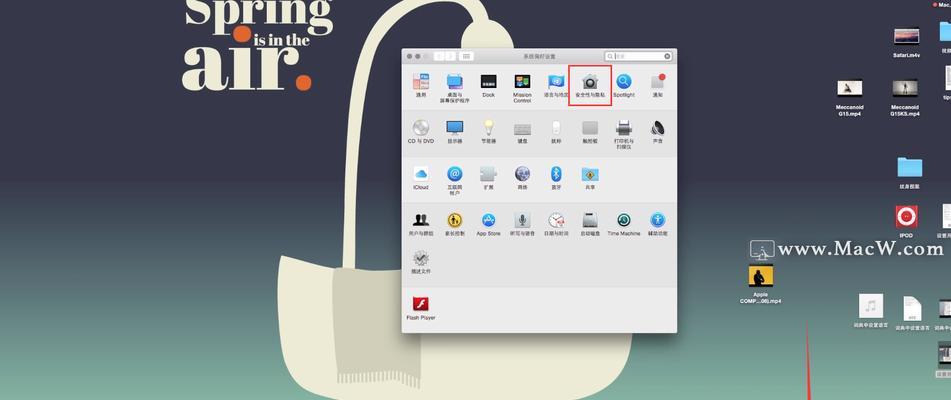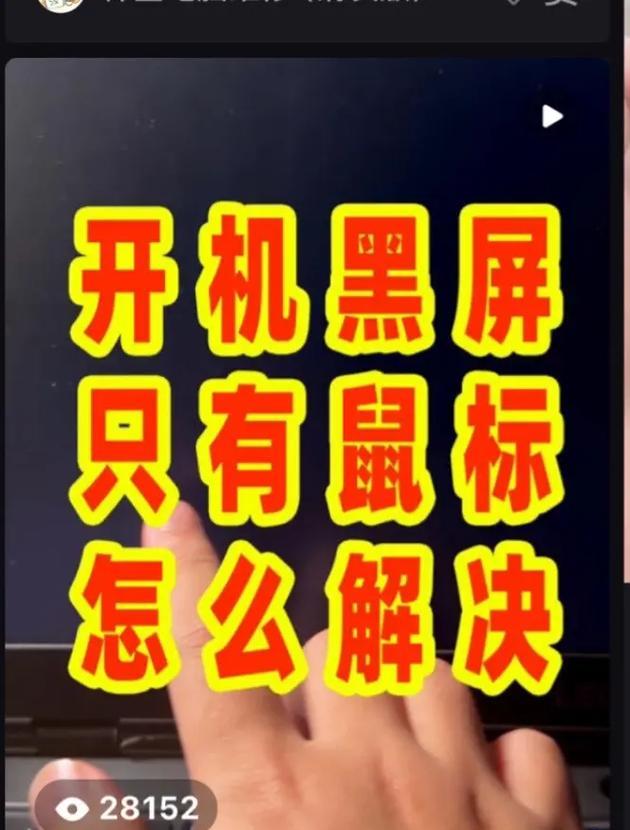在当今这个信息时代,笔记本电脑成为我们日常工作和生活的重要工具。宏碁笔记本电脑,作为市场上的知名产品,一直以性价比高、性能稳定著称。然而,对于追求更高性能的用户而言,修改内存频率是一个提升笔记本性能的有效手段。本文将详细指导您如何修改宏碁笔记本电脑的内存频率,并探讨修改后性能的提升。
了解内存频率及其重要性
在开始之前,有必要了解一下什么是内存频率以及它为什么重要。内存频率是指内存条运行时的数据传输速率,通常以MHz(兆赫兹)为单位。频率越高,内存传输数据的速度就越快,从而有助于提升整体系统的运行效率。

检查您笔记本的内存兼容性
在尝试修改内存频率之前,您需要确认自己的宏碁笔记本电脑是否支持内存频率的调整。应检查笔记本的内存规格和主板支持的内存频率范围。建议您查看宏碁官方支持文档或联系客服确认笔记本内存的升级潜力和兼容性。

准备工作
1.备份数据:在进行任何硬件调整之前,请务必备份重要数据以防万一。
2.下载并安装CPU-Z或HWMonitor:这两个工具可以用来监控和验证内存频率是否成功修改。
3.确保笔记本电池充足:为避免意外断电导致数据丢失或其他硬件问题,应确保笔记本电脑在操作过程中电源充足。

步骤一:打开BIOS设置
1.重启笔记本电脑,在启动过程中按下F2或Del键(具体按键可能因型号而异)进入BIOS设置。
2.在BIOS菜单中找到“Advanced”或者“Performance”设置选项。
3.找到与内存相关的设置,如“DRAMFrequency”、“MemoryConfiguration”等。
步骤二:调整内存频率
1.将“DRAMFrequency”选项设置为您希望的频率值。注意,不要超过主板和内存条的最大支持频率。
2.确认更改后保存并退出BIOS设置。
步骤三:重启并验证
1.重启笔记本电脑。
2.使用之前安装的CPU-Z或HWMonitor查看内存频率是否已经按预期更改。
注意事项与风险提示
1.超频风险:不恰当的内存频率设置可能导致系统不稳定,甚至损坏硬件。
2.保修问题:自行修改BIOS设置可能会导致保修失效,请在操作前仔细考虑。
3.性能提升有限:并非所有应用程序都会因为内存频率的提升而获得明显性能改善,尤其是在日常办公和基本使用中。
性能提升的预期
修改内存频率后,系统在处理大量数据和运行内存密集型应用程序时的性能通常会有一定提升。这在运行大型游戏、高清视频编辑和其他高需求任务时尤其明显。
结语
综上所述,虽然宏碁笔记本电脑通过修改内存频率能获得性能上的一定提升,但用户在操作过程中需要谨慎行事。务必确保所有操作都在您的设备规格支持范围内,并承担相应的风险。如果对内存调整没有足够的了解,寻求专业人士的帮助或许是一个更加明智的选择。通过本文的详细指导,您应该能够更安全、有效地完成内存频率的调整,享受更流畅的笔记本使用体验。